Cara menghapus Log Peristiwa Windows dari baris perintah
Seringkali ketika Anda ingin memecahkan masalah atau melakukan pemeriksaan umum pada kesehatan sistem Anda, Anda harus menggunakan Peraga Peristiwa. Peraga Peristiwa menunjukkan kepada Anda semua peristiwa Windows yang dicatat seperti Informasi, Kesalahan, Peringatan, Kritis, dan Verbose. Tetapi ada begitu banyak peristiwa di sini termasuk aktivitas yang benar-benar normal yang dicatat sehingga menjadi lebih sulit untuk menemukan peristiwa yang terkait dengan hal-hal yang tidak berfungsi seperti yang diharapkan atau menyebabkan kesalahan. Jadi dari waktu ke waktu Anda mungkin perlu menghapus Log Peristiwa. Pada artikel ini, kita akan melihat bagaimana Anda dapat menghapus log Peristiwa secara otomatis atau dari baris perintah.
Iklan
Log Sistem dan Log Aplikasi adalah dua log penting yang mungkin ingin Anda hapus sesekali. Anda dapat menghapus Log Peristiwa secara manual dengan mengklik kanan dan memilih "Hapus log..." dari menu klik kanan. Namun, Anda mungkin juga ingin membuat ini otomatis sehingga setiap 7 hari atau 15 hari, Log Peristiwa akan dihapus. Anda juga bisa
mengatur tugas terjadwal yang berjalan secara otomatis menggunakan ElevatedShortcut untuk menghapus log peristiwa.
Cara menghapus hanya Log Peristiwa tertentu menggunakan command prompt
- Buka prompt perintah sebagai administrator (Lihat bagaimana).
- Untuk menghapus log tertentu, Anda harus mengetahui namanya terlebih dahulu. Untuk melihat daftar Log Peristiwa, ketik:
wevtutil el
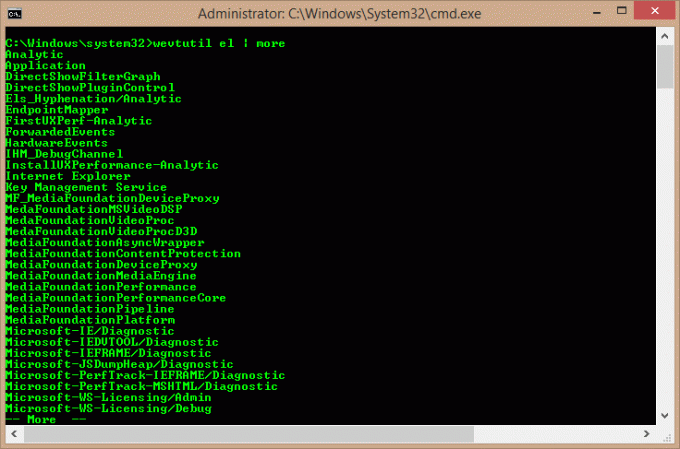
- Ini menghasilkan daftar log yang sangat panjang. Anda dapat menggunakan perintah: 'wevtutil el | more' (tanpa tanda kutip) untuk menampilkan output satu layar pada satu waktu. Atau Anda dapat menampilkannya ke file teks menggunakan perintah:
wevtutil el > Loglist.txt
Ini membuat file teks Loglist.txt di direktori kerja prompt perintah (folder yang sama di mana Anda saat ini berada di prompt perintah).
- Sekarang setelah Anda mengetahui nama log yang ingin Anda hapus, Anda dapat menggunakan perintah berikut:
Aplikasi wevtutil cl
- Perintah di atas menghapus log Aplikasi. Untuk menghapus log Sistem, gunakan: 'wevtutil cl System' (tanpa tanda kutip).
Cara menghapus semua Log Peristiwa menggunakan command prompt
- Buka Notepad dan salin-tempel teks berikut ke dalamnya:
@echo mati. UNTUK /F "token=1,2*" %%V IN ('bcdedit') LAKUKAN SET adminTest=%%V. JIKA (%adminTest%)==(Akses) buka noAdmin. untuk /F "token=*" %%G di ('wevtutil.exe el') DO (panggil :do_clear "%%G") gema. echo Log Peristiwa telah dihapus! pergi ke Akhir. :do_clear. pembersihan gema %1. wevtutil.exe cl %1. goto: eof.: tidak ada Admin. echo Anda harus menjalankan skrip ini sebagai Administrator! gema. :tamat - Simpan sebagai file batch dan berikan nama yang Anda inginkan misalnya: ClEvtLog.bat atau ClEvtLog.cmd.
Tip: Untuk langsung menyimpan teks dengan ekstensi .bat atau .cmd, ketik nama file dalam tanda kutip, yaitu, "ClEvtLog.bat" atau "ClEvtLog.cmd". - Salin file batch ini ke beberapa direktori ke dalam jalur sistem Anda seperti C:\Windows sehingga Anda tidak perlu mengetikkan jalur lengkapnya setiap kali Anda menjalankannya.
- Buka prompt perintah yang ditinggikan (Lihat bagaimana).
- Jalankan file batch dari prompt perintah: ClEvtLog.cmd. Anda juga dapat langsung menjalankannya tanpa membuka command prompt atau menggunakan cmd /c sehingga command prompt menutup setelah menjalankannya.

Cara menghapus semua Log Peristiwa menggunakan PowerShell
- Buka PowerShell sebagai administrator (lihat caranya).
- Ketik atau salin-tempel perintah berikut ke PowerShell:
wevtutil el | Objek Foreach {wevtutil cl "$_"}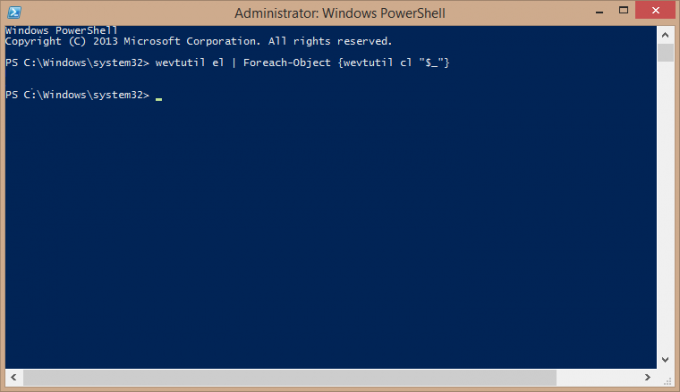
- Tekan enter. Tunggu beberapa detik hingga semua log dihapus. Anda sekarang dapat keluar dari PowerShell dengan mengetik Keluar.
Cara menghapus semua Log Peristiwa menggunakan VBScript/WMI (hanya log peristiwa klasik)
- Buka Notepad dan salin-tempel teks berikut ke dalamnya:
strKomputer = "." Setel objWMIService = GetObject("winmgmts:" _. & "{impersonationLevel=impersonate, (Cadangan, Keamanan)}!\\" _. & strKomputer & "\root\cimv2") Setel colLogFiles = objWMIService. Eksekueri _. ("Pilih * dari Win32_NTEventLogFile") Untuk setiap objLogfile di colLogFiles. objLogFile. HapusEventLog() Lanjut - Simpan sebagai file VBScript (.VBS) dan beri nama apa pun yang Anda inginkan misalnya: ClEvtLog.vbs.
Tip: Untuk langsung menyimpan teks dengan ekstensi .vbs, ketik nama file dalam tanda kutip, yaitu, "ClEvtLog.vbs". - Salin file VBScript ini ke beberapa direktori di jalur sistem Anda seperti C:\Windows sehingga Anda tidak perlu mengetikkan jalur lengkapnya setiap kali Anda menjalankannya.
- Buka prompt perintah yang ditinggikan (Lihat bagaimana).
- Jalankan file VBScript dari command prompt: CScript ClEvtLog.vbs. Anda juga dapat langsung menjalankannya tanpa membuka command prompt atau menggunakan cmd /c sehingga command prompt menutup setelah menjalankannya.
Metode VBScript/WMI hanya menghapus Log Peristiwa klasik (Aplikasi, Keamanan, Sistem dll, bukan tipe XML baru dari log peristiwa yang dihapus oleh PowerShell atau wevtutil.exe).
Perhatikan juga bahwa skrip ini tidak mencadangkan log sebelum dihapus. Jika Anda ingin mencadangkan log peristiwa, lihat Pusat Skrip Microsoft untuk sampel.

